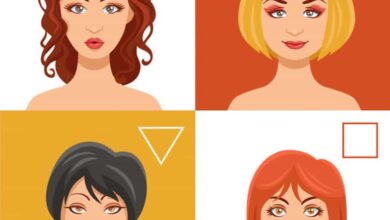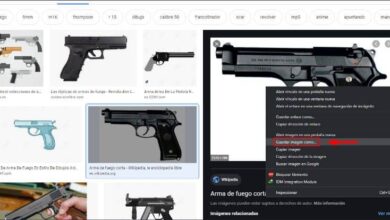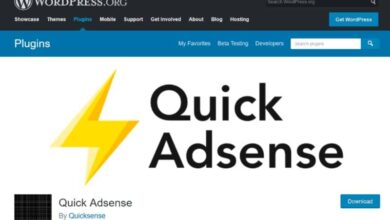Les meilleurs raccourcis clavier pour gérer facilement Microsoft Paint
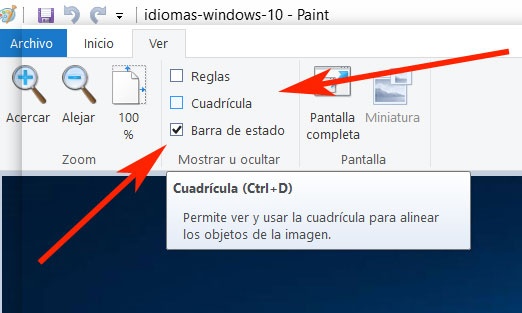
Lorsqu’il s’agit d’utiliser une application qui nous aide à retoucher nos photographies et images, il existe de nombreuses alternatives que nous pouvons utiliser. Cependant, l’un des favoris depuis de nombreuses années est Paint , la proposition qui s’intègre à Windows .
C’est un outil qui est utilisé par des millions d’utilisateurs depuis des années, car c’est l’éditeur de photos que Windows emporte avec lui, par défaut. On ne peut pas dire que c’est un logiciel comparable, encore moins, à plus avancé que Photoshop d’ Adobe , par exemple. Cependant, il répond aux attentes de la plupart des utilisateurs pour leurs projets domestiques.
De plus, en s’intégrant à Windows lui-même, son accès est gratuit et très simple, ce que beaucoup apprécient la plupart du temps. Malgré les rumeurs passées sur sa possible disparition, Paint est toujours là dans les dernières versions de Windows 10 . De plus, il a même déjà une «sœur aînée», Paint 3D , mais il est plus axé sur le travail avec des objets en trois dimensions, donc ils se complètent. C’est pourquoi, en raison de son utilisation répandue, que dans ces lignes, nous allons parler de certains de ses raccourcis clavier les plus courants. De cette façon, une fois que nous nous sommes habitués à son utilisation, nous pouvons utiliser Paint de manière beaucoup plus fluide et efficace.
Ce sont des éléments assez communs dans la plupart des applications , donc un aussi populaire que celui-ci ne sera pas moins, surtout si nous parlons d’un outil intégré à Windows depuis si longtemps.
Raccourcis clavier à utiliser dans l’application Paint de Microsoft
Ainsi, ce sont quelques-uns des raccourcis qui font référence aux fonctions les plus courantes du programme de retouche photo susmentionné.
- CTRL + A: ouvre un nouveau document vierge.
- CTRL + G: enregistre l’image actuelle.
- CTRL + P: imprimer l’image.
- F12: enregistrer sous.
- CTRL + Shift + E: accédez aux propriétés de l’image sur laquelle nous travaillons.
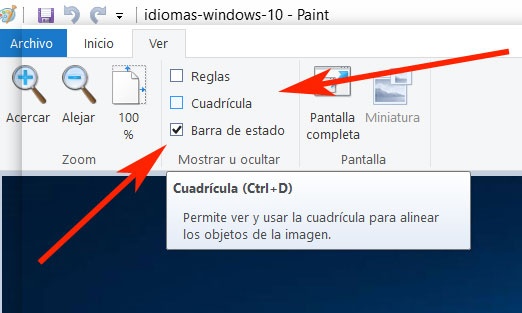
- CTRL + V: collez les éléments du presse – papiers .
- CTRL + E: sélectionnez l’image entière.
- CTRL + W: redimensionne la photo téléchargée ou la sélection active.
- CTRL + Maj + X: recadre l’image pour ne contenir que la sélection actuelle.
- CTRL + Page précédente: zoomez sur la photo chargée.
- CTRL + Page suivante: effectuez un zoom arrière sur l’image chargée.
- F11: fonctionne en mode plein écran.
- CTRL + R: active ou désactive l’affichage des règles pour l’édition la plus précise des photos.
- CTRL + D: active ou désactive la grille placée sur l’image chargée.
Par conséquent et grâce aux raccourcis dont nous venons de parler, nous aurons la possibilité d’utiliser Paint de manière plus rapide et plus efficace. Il est possible qu’avec certains d’entre eux, si nous ne les connaissions pas auparavant, il nous faudra un peu de temps pour nous habituer à leur utilisation. Mais avec tout et avec cela, si vous faites partie de ceux qui utilisent régulièrement Microsoft Paint pour travailler avec des photographies, celles-ci vous seront très utiles au fil du temps.